来源:互联网 | 时间:2024-11-16 19:51:32
Win11下载不了第三方软件怎么办?有用户通过浏览器去安装一些第三方平台的软件时,软件的下载被系统阻止了,导致自己无法去安装需要的软件。那么这个情况怎么去取消系统的下载拦截呢?接下来我们一起来看看Win11无法下载软件解决方法教程吧。 解
Win11下载不了第三方软件怎么办?有用户通过浏览器去安装一些第三方平台的软件时,软件的下载被系统阻止了,导致自己无法去安装需要的软件。那么这个情况怎么去取消系统的下载拦截呢?接下来我们一起来看看Win11无法下载软件解决方法教程吧。
1、“win+R”快捷键打开运行输入“services.msc”,回车打开。
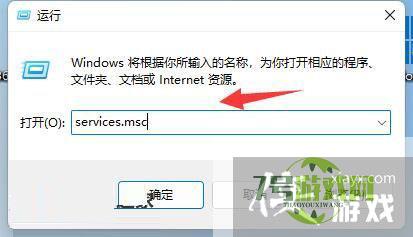
2、进入新界面后,找到右侧中的“Windows installer”双击打开。
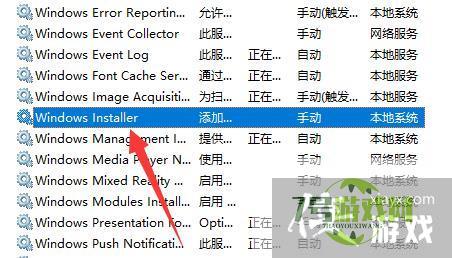
3、最后在打开的窗口中,点击“服务状态”下方的“启动”按钮,点击确定保存就可以了。
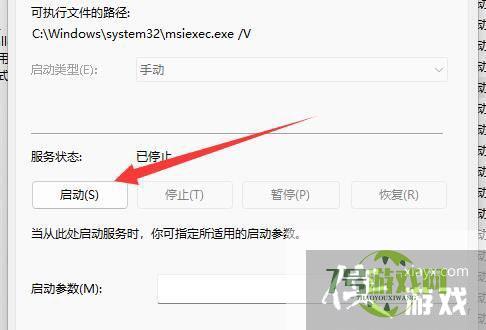
Win11右键没有压缩选项怎么办?Win11右键没有压缩选项的解决方法
阅读win11如何删除和重建索引? Win11删除和重建索引的技巧
阅读Win11右下角网络不弹出面板怎么办?Win11右下角网络不弹出面板三种解决方法
阅读Win11安全启动状态怎么开启?Win11安全启动状态开启方法
阅读win11声卡驱动装不上去怎么办? Win11声卡驱动无法安装的多种解决办法
阅读Win11控制面板一直闪烁怎么回事?Win11控制面板打不开一直闪解决方法
阅读Windows11去掉桌面快捷方式箭头 Windows11怎么去掉快捷方式箭头
阅读Win11预览版25295托盘无法继续显示秒数怎么办? Win11时间显示秒数的技巧
阅读




